Instalar & montar modelos de 50" do Surface Hub 2S ou Surface Hub 3
Os modelos de 50 polegadas do Surface Hub 2S e do Surface Hub 3 foram projetados para facilitar a mobilidade com um fator de formulário que permite instalar e começar a usar o dispositivo rapidamente. A Microsoft fez uma parceria com a Steelcase nas seguintes soluções de montagem certificadas: Roam Mobile Stand e Roam Wall Mount. Ambos se integram totalmente ao design de modelos de 50 polegadas do Surface Hub 2S e do Surface Hub 3, permitindo acesso sem impedimentos ao cartucho de computação, energia, USB-A, USB-C e outras portas.
Você pode montar hubs do Surface com a montagem de parede certificada ou o suporte móvel certificado, ambos desenvolvidos em parceria com a Steelcase. Esses acessórios integram-se totalmente ao design de 50 polegadas, permitindo acesso sem impedimentos ao cartucho de computação, juntamente com todas as portas de E/S e energia.
Para obter mais informações, consulte Acessórios de terceiros licenciados oficialmente e exibir demonstrações de instalação da equipe de produtos surface no suporte móvel steelcase e configuração de bateria APC.
Se você não estiver usando acessórios licenciados, consulte Personalizar a montagem da parede de modelos de 50" do Surface Hub 2S ou do Surface Hub 3.
| Tarefa | Ilustração |
|---|---|
| 1. Configure sua montagem primeiro | |
| Deixe o Surface Hub na caixa até que a montagem seja configurada e o hardware de montagem seja aplicado. A montagem não está incluída. Sua montagem é vendida separadamente. | 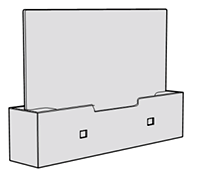 |
| 2. Anexar hardware ao Surface Hub | |
| O hardware de montagem e as instruções específicas são encontrados na caixa de montagem. | 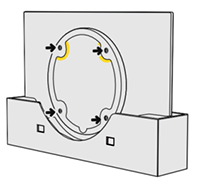 |
| 3. Remova o rótulo instrucional antes de montar. | |
| Obtenha alguém para ajudá-lo a levantar e montar seu Surface Hub. Segure e levante o Surface Hub da parte inferior. | 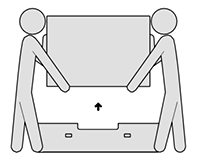 |
| 4. Anexar acessórios e ligar | |
| Instale acessórios e anexe o cabo de alimentação conforme mostrado. Consulte guias na tela grudamento. Remova o envoltório de aderência da tela. Pressione o botão de energia para ligar. | 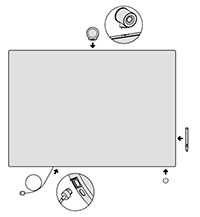 |
Comentários
Em breve: Ao longo de 2024, eliminaremos os problemas do GitHub como o mecanismo de comentários para conteúdo e o substituiremos por um novo sistema de comentários. Para obter mais informações, consulte https://aka.ms/ContentUserFeedback.
Enviar e exibir comentários de